
अगले लेख में हम यह देखने के लिए जा रहे हैं कि हम कैसे कर सकते हैं टर्मिनल या ग्राफिक रूप से आईएसओ छवियों को माउंट करें। आज ISO इमेज हर जगह हैं। वे कुछ चीजों के लिए बहुत उपयोगी हैं, लेकिन आमतौर पर हम उन्हें सॉफ़्टवेयर इंस्टॉलेशन छवियों के रूप में पाएंगे। आईएसओ छवियों का उपयोग आमतौर पर डेटा के बैकअप और भंडारण के लिए भी किया जाता है।
इस प्रकार की फाइलें, द्वारा शासित हैं आईएसओ 9660 मानक, जो उन्हें अपना नाम देता है। जैसा कि यह आईएसओ 9660 प्रोटोकॉल या यूनिवर्सल डिस्क फॉर्मेट (यूडीएफ) प्रोटोकॉल का उपयोग करता है, जो आईएसओ 9660 के साथ संगत है, जब इंटरनेट पर वितरित होता है तो यह उन फाइलों के लिए उपयोगी होता है जिन्हें किसी भी जानकारी के नुकसान या डेटा के संशोधन से बचने की आवश्यकता होती है। मूल संरचना। हालांकि आईएसओ 9660 के प्रारूप के रूप में सेट किया गया हैसिफ़ पढ़िये« इन फ़ाइलों को कुछ कार्यक्रमों के साथ संशोधित करना संभव है। Gnu / Linux में हमारे पास ISO छवियों को प्रबंधित करने के उत्कृष्ट तरीके हैं। हम उन्हें अपने ग्राफिक डेस्कटॉप पर उपयोग करने में सक्षम होंगे या हम कमांड लाइन से उनके साथ विशेष रूप से काम करने में सक्षम होंगे। दोनों विकल्पों के अपने फायदे हैं।
आईएसओ छवियों को कैसे माउंट करें
आईएसओ छवियों को माउंट करने के लिए कमांड लाइन का उपयोग करें
टर्मिनल हमें प्रदान करता है आईएसओ को माउंट करने का एक सरल और सीधा तरीका हमारे सिस्टम में। यह विकल्प उतनी तेजी से नहीं है जितना कि दो क्लिकों के लिए हमें ग्राफिकल वातावरण में आवश्यकता होगी, लेकिन यह जटिल भी नहीं है।
एक को इकट्ठा करो आईएसओ छवि यह Gnu / Linux में किसी भी फ़ाइल सिस्टम को माउंट करने के समान है। हमें केवल कुछ विकल्पों को जोड़ना होगा। इस तरह की फ़ाइलों को इस तरह से माउंट करने के लिए मत भूलना, यह भी हमें अपनी छवि को माउंट करने के लिए निर्देशिका की आवश्यकता होगी। संक्षेप में, एक टर्मिनल (Ctrl + Alt + T) में, हमें केवल निम्नलिखित की तरह कुछ लिखना होगा:
sudo mkdir /media/iso sudo mount -o loop -t iso9660 /ruta/al/archivo.iso /media/iso
यह हमारे द्वारा बनाई गई डायरेक्टरी में ISO इमेज को माउंट करेगा। जो इस मामले में iso कहलाता है और मीडिया फ़ोल्डर में स्थित है।
जब हम -t को कमांड में इंगित करते हैं, फाइलसिस्टम के प्रकार को निर्दिष्ट किया जा रहा है, जो इस मामले में, एक आईएसओ है। यह कड़ाई से आवश्यक नहीं है, लेकिन सुरक्षित होना बेहतर है।
-O का उपयोग करके, हम लूप विकल्प को इंगित करते हैं कि एक भौतिक उपकरण के बजाय एक वर्चुअल लूपबैक इंटरफ़ेस का उपयोग करने के लिए सिस्टम को बताता है। चूंकि आईएसओ '/ देव' निर्देशिका में एक सूची के साथ एक वास्तविक उपकरण नहीं है, इसलिए आपको इसे जोड़ने की आवश्यकता है।

जब हम अपने आईएसओ को माउंट करते हैं, तो हमें एक चेतावनी संदेश दिखाया जाएगा जो इंगित करेगा कि फ़ाइल केवल-पढ़ने के लिए मोड में मुहिम की गई थी। यह पूरी तरह से सामान्य है।
आईएसओ को अनमाउंट करें
टर्मिनल से आईएसओ को खोलना बहुत आसान है। हम इसका अनुसरण करके इसे हासिल करेंगे किसी अन्य इकाई को निकालते समय समान प्रक्रिया.
sudo umount /media/iso
एक आईएसओ छवि बढ़ते का चित्रमय तरीका
आईएसओ छवि के साथ भौतिक डिस्क पर काम करते समय, डेस्कटॉप वातावरण में आने वाले चित्रमय उपकरण सबसे तेजी से काम करते हैं।
हमें केवल ISO फाइल को माउंट करना होगा। के सबसे Gnu / Linux के फाइल मैनेजर देशी आईएसओ सपोर्ट के साथ आते हैं। कई संभावित मामलों में, हमें केवल आईएसओ फ़ाइल पर राइट-क्लिक करना होगा और 'का चयन करना होगा।फ़ाइल के साथ खोलें', या समकक्ष विकल्प।
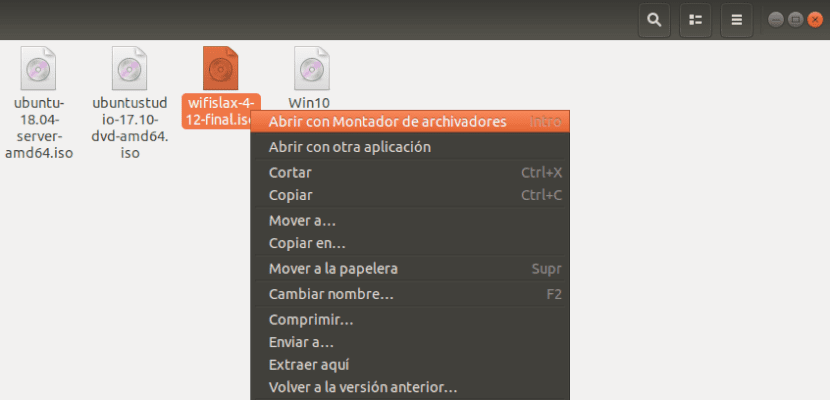
हमारे डेस्कटॉप पर फ़ाइल प्रबंधक खोलते समय और उसकी ओर देखें विंडो का वह भाग जहाँ भंडारण उपकरण सूचीबद्ध होते हैं, कुछ ही समय में, डिस्क दिखाई देनी चाहिए।
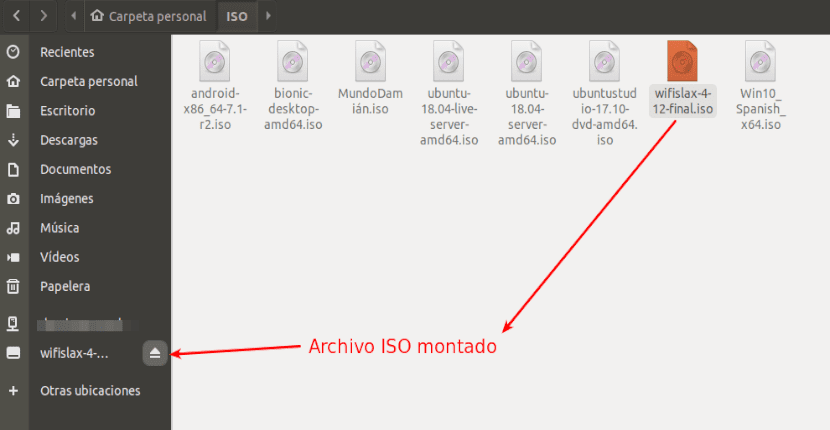
एक बार माउंट होने के बाद, आपको बस डिस्क पर क्लिक करना होगा और सामग्री विंडो के मुख्य भाग में खुल जाएगी। हम पहले से ही माध्यम पर फ़ाइलों को पढ़ सकते हैं और चीजों को अपने कंप्यूटर पर कॉपी कर सकते हैं।
जब हम कर लेंगे, हम करेंगे डिवाइस सूची में स्थित डिस्क पर राइट क्लिक करें और हम इसे अनमाउंट करेंगे। हम भी कर सकते हैं इजेक्ट आइकन का उपयोग करें, यदि कोई है।
फ्यूरियस आईएसओ माउंट का उपयोग करें
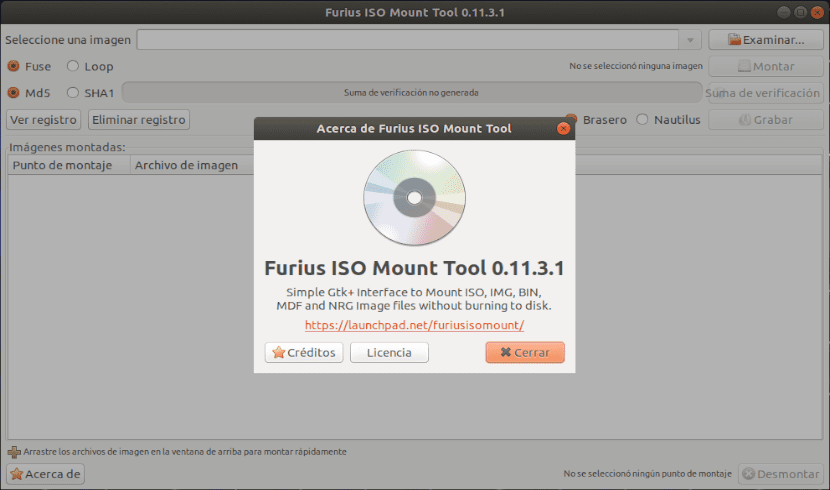
यदि किसी भी कारण से, आपको वास्तव में आवश्यकता है आईएसओ छवियों को माउंट करने के लिए एक और आवेदन, फ्यूरियस आईएसओ माउंट एक सॉफ्टवेयर है जो इन फाइलों को ग्राफिकल वातावरण से माउंट करने के लिए बहुत उपयोगी हो सकता है। है अधिकांश Gnu / Linux वितरण के लिए उपलब्ध है.
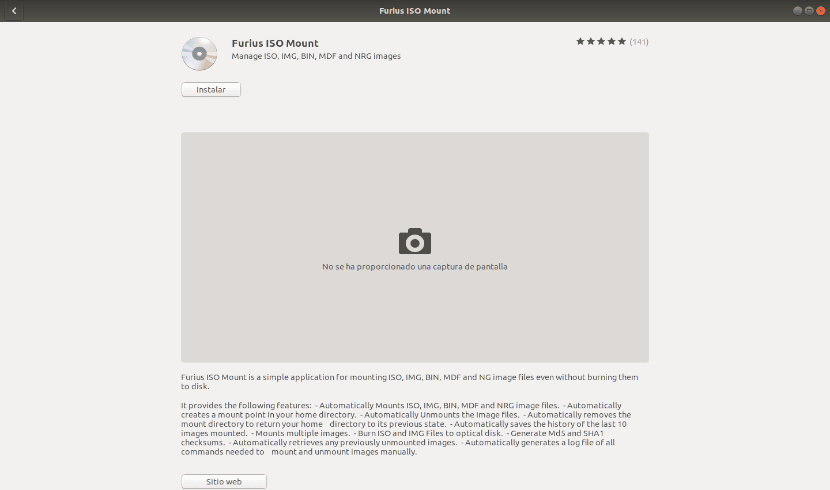
उबंटू में आप इस प्रोग्राम को इनस्टॉल कर सकते हैं सॉफ्टवेयर विकल्प या टर्मिनल में निम्नलिखित कमांड का उपयोग कर (Ctrl + Alt + T):
sudo apt install furiusisomount
से कुछ फरियस आईएसओ माउंट की सामान्य विशेषताएं ध्वनि:
- Monta स्वचालित रूप से छवि फ़ाइलें आईएसओ, आईएमजी, बिन, एमडीएफ और एनआरजी।
- आप कर सकते हैं स्वचालित रूप से एक माउंट बिंदु बनाएं होम निर्देशिका में।
- स्वचालित रूप से disassembles सक्रिय छवि फ़ाइलें।
- होम डायरेक्टरी को अपनी पिछली स्थिति में वापस लाने के लिए स्वचालित रूप से माउंट डायरेक्टरी को हटा देता है।
- स्वचालित रूप से सहेजें पिछले 10 छवियों का इतिहास घुड़सवार.
- कई चित्र माउंट करें कोई दिक्कत नहीं है।
- आईएसओ और आईएमजी फाइलें जलाएं.
- जनरेट Md5 और SHA1 चेकसम.
यह कर सकते हैं इस कार्यक्रम के बारे में अधिक जानते हैंकी अपनी वेबसाइट पर लांच पैड.
हैलो अच्छा! बहुत अच्छा पोस्ट! मैं आपसे पूछना चाहता था, क्या आप कमांड लाइनों के साथ बूट करने योग्य पेनड्राइव बना सकते हैं?
आपका बहुत-बहुत धन्यवाद ! मुझे पसंद है ubunlog, मैं लिनक्स की दुनिया सीखने के लिए उत्सुक एक नौसिखिया हूँ!
नमस्ते। USB जो इस पोस्ट में चरणों के साथ बनाया गया है, अगर यह बूट करने योग्य है। लेकिन अपने कंप्यूटर के BIOS में बूट ऑर्डर को बदलना याद रखें। सलू 2।
उबंटू रिपॉजिटरी पर आधारित कुछ डिस्ट्रीब्यूशन में, "ओपन विद फाइल माउंटर" का विकल्प ड्रॉप-डाउन मेनू में नहीं दिखता है, इसलिए आपको "ओपन विद अदर एप्लिकेशन" पर क्लिक करना होगा। मुझे नहीं पता था कि छवि संपादक Nautilus के साथ डिफ़ॉल्ट रूप से आया था, आपको टिप के लिए बहुत बहुत धन्यवाद।
अच्छी पोस्ट,
शुक्रिया.
काम के लिए धन्यवाद, इसने मेरी मदद की